Trigger-basierten Kontaktverlauf erstellen
Mit Trigger-basierten Kundenkontaktverläufen können Sie in Echtzeit auf Kundenaktionen reagieren. Verläufe können basierend auf realen Interaktionen wie dem Betreten eines Geschäfts und dem Herstellen einer WLAN-Verbindung ausgelöst werden. Verläufe können auch durch virtuelle Interaktionen wie den Besuch einer Shopping-Website ausgelöst werden. Die Echtzeitinteraktion des Verlaufs stellt sicher, dass Sie sofort auf Kunden reagieren und deren Interessenbekundung in einen Verkauf umwandeln können.
Erstellen eines Trigger-basierten Kontaktverlaufs für Erinnerungen an abgebrochene Einkaufskörbe
Um die Funktionen von Trigger-basierten Kontaktverläufen zu veranschaulichen, erstellen wir einen personalisierten, Trigger-basierten Kontaktverlauf über mehrere Kanäle, der dazu verwendet werden kann, potenzielle Käufer mit abgebrochenen Warenkörben zurück auf Ihre Website zu bringen, um ihren Kauf abzuschließen.
Voraussetzungen
Angepasste Auslöser erstellen
- Arbeiten Sie mit Ihrem Website-Team zusammen, um Abgebrochener Einkaufskorb- und Kauf abgeschlossen-Aktionen der Kunden als angepasste Auslöser zu erfassen. Weitere Informationen zum Erstellen angepasster Ereignisse finden Sie unter Customer Insights - Journeys-Trigger.
- Der Auslöser Abgebrochener Warenkorb sollte immer dann ausgelöst werden, wenn ein Kunde Produkte in den Warenkorb legt, den Kauf aber nicht abschließt.
- Der Auslöser Kauf abgeschlossen sollte ausgelöst werden, wenn ein Kunde seinen Kauf abschließt.
Erstellen Sie E-Mail-, Text- und Push-Benachrichtigungen
Wir verwenden drei Touchpoints über verschiedene Kanäle, um Kunden daran zu erinnern, ihren Kauf abzuschließen:
- Erste E-Mail-Erinnerung: Wenn ein Kunde einen Einkaufswagen verlässt, erhält er eine E-Mail, um ihn daran zu erinnern, seinen Kauf abzuschließen.
- Zweite Texterinnerung: Wenn der Kunde seine E-Mail einen Tag nach der ersten Erinnerung nicht geöffnet hat, werden wir versuchen, ihn mit einer Textnachricht zu erreichen.
- Letzte Push-Benachrichtigung: Wenn der Kunde seinen Kauf einen Tag nach der zweiten Erinnerung nicht abgeschlossen hat, senden wir eine endgültige Push-Benachrichtigung.
Sie können den verlauf erstellen, während sich der Inhalt im Entwurf-Zustand befindet. Um den Verlauf zu veröffentlichen und live zu schalten, muss sich der Inhalt im Bereit zum Senden-Zustand befinden.
Stellen Sie den Verlaufsstart ein
Beim Erstellen eines Trigger-basierten Kontaktverlaufs können Sie die folgenden Eigenschaften angeben, um zu konfigurieren, wie Kunden den Kontaktverlauf beginnen:
- Wählen Sie die Art des Ablaufs : Sie können auswählen, ob Sie einen auslöserbasierten Ablauf erstellen möchten, der auf eine Kundenaktion reagiert, oder einen segmentbasierten Ablauf, der eine bestimmte Zielgruppe erreicht. Hier wollen wir einen auslöserbasierten Ablauf erstellen.
- Den Auslöser auswählen: Dies ist der Auslöser, den Kunden ausführen müssen, um den Kontaktverlauf zu beginnen. Wir möchten, dass Kunden den Kontaktverlauf beginnen, wenn sie ihren Einkaufswagen abbrechen. Wählen Sie also das Abgebrochener Einkaufskorb-Ereignis als Auslöser aus.
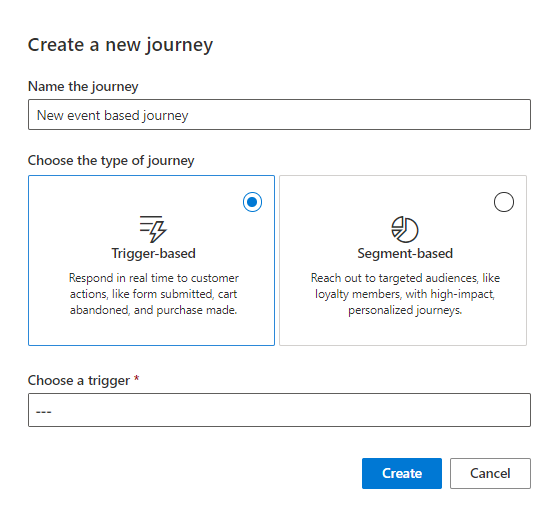
Zusätzliche Konfigurationen zum Starten des Verlaufs finden Sie im Aufgabenbereich des Verlaufs. Siehe Customer Insights - Journeys-Referenz zur Kontaktverlaufskachel.
Auslöserbedingungen hinzufügen
Sie können den Auslöser weiter personalisieren, indem Sie Datenattribute (Bedingungen) aus der zentralen Entität/Tabelle des Auslösers oder aus Entitäten/Tabellen hinzufügen, die direkt mit diesen Attributen verbunden sind.
Wählen Sie zum Hinzufügen von Attributen einen Auslöser und dann die + Bedingung hinzufügen-Schaltfläche aus. Sie können dem Auslöser bis zu 29 Attribute hinzufügen. Auf diese Weise können Sie hochgradig personalisierte Abläufe mit sofort einsatzbereiten Auslösern erstellen, ohne dass Sie einen benutzerdefinierten Auslöser erstellen müssen.
Lassen Sie uns in der verlassenen Einkaufswagenreise eine Bedingung hinzufügen, um nur dann eine Erinnerung auszulösen, wenn der Einkaufswagenwert $50 überschreitet. Wählen Sie dazu + Bedingung hinzufügen aus und wählen Sie dann das Attribut „Cart Total“ aus dem Trigger „Abgebrochener Warenkorb“ aus. Legen Sie schließlich den Vorgang („>“) und den Wert („50“) fest.
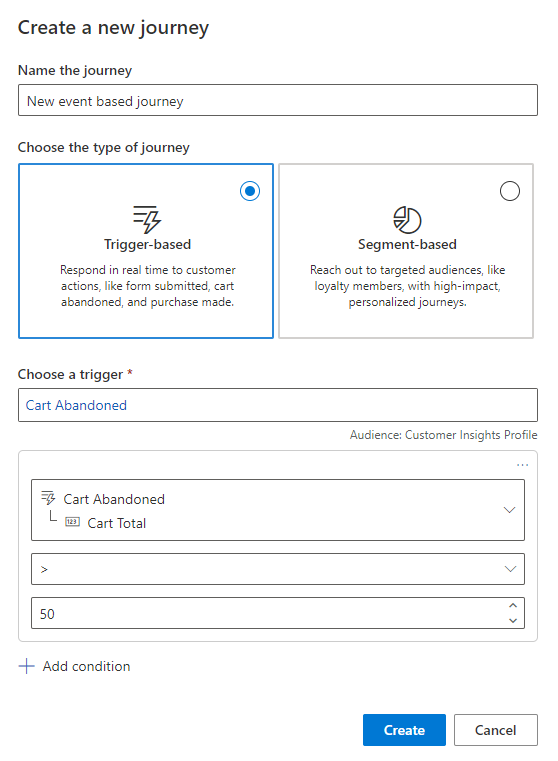
Informationen zum Hinzufügen von Bedingungen basierend auf verschachtelten Attributen in den Auslösern finden Sie unter Personalisieren Sie Trigger mithilfe von Bedingungen.
Stellen Sie das Verlaufsziel ein
Das Ziel dieses Verlaufs ist das Fördern eines Kaufs. Sie können Kauf abgeschlossen-Auslöser zum Verfolgen und Erfassen verwenden, wenn Benutzer dieses Ziel erreichen. Die Option Anzahl der Personen, die für dieses Ziel benötigt werden kann auf 50 Prozent festgelegt werden, um anzuzeigen, dass mindestens 50 Prozent der Kunden, die den Einkaufswagen abbrechen und von diesem Verlauf betroffen sind, den Kauf abschließen möchten.
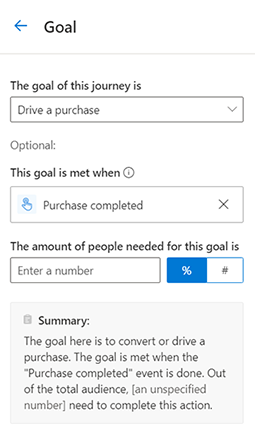
Stellen Sie das Verlaufsende ein
Standardmäßig verlassen Kunden den Verlauf, wenn sie alle Schritte abgeschlossen haben. Sie können jedoch mit Hilfe von Auslösern zusätzliche Ausgänge für den Verlauf festlegen. Wenn Sie für das Verlaufsende einen Auslöser festlegen, können Sie Kunden, die den Auslöser ausführen, ganz einfach entfernen und so sicherstellen, dass Kunden keine irrelevanten Nachrichten aus Ihrem Kundenkontaktverlauf erhalten. Für diesen Verlauf möchten Sie sicherstellen, dass Sie nur dann Nachrichten zur Erinnerung senden, wenn die Kunden ihren Kauf noch nicht abgeschlossen haben. Indem Sie den Verlauf auf das Ereignis Kauf abgeschlossen festlegen, können Sie sicherstellen, dass jeder Kunde, der seinen Kauf abgeschlossen hat, den Verlauf verlässt und keine Erinnerungsnachrichten mehr erhält.
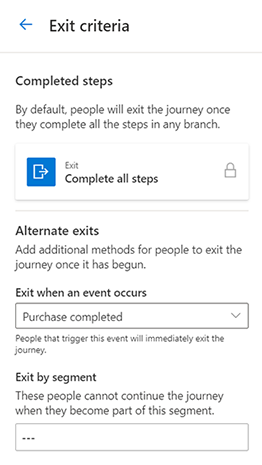
Fügen Sie Erinnerungen an abgebrochene Einkaufskörbe hinzu
Verwenden Sie das Pluszeichen (+) auf der Verlaufs-Canvas, um die Erinnerungen an abgebrochene Einkaufskörbe zu Ihrem Verlauf hinzuzufügen.
- Eine E-Mail senden: Wählen Sie die Erste E-Mail-Erinnerung-E-Mail, die Sie senden möchten. Wählen Sie für das Feld Senden an das Attribut aus, das die E-Mail-Adresse enthält, an die Sie die E-Mail senden möchten.
- Hinzufügen eines Wenn/Dann-Zweigs: Wählen Sie im Feld Zweig aus diesem die vorherige E-Mail (Erstmalige E-Mail-Erinnerung). Sie möchten, dass die Erinnerung den Auslöser E-Mail geöffnetabwartet. Stellen Sie das Zeitlimit auf 1 Tag. Diese Wenn/dann-Verzweigung prüft, ob der Kunde die Erste E-Mail-Erinnerung-E-Mail innerhalb eines Tages nach dem Versand öffnet. Wenn der Kunde die E-Mail innerhalb eines Tages öffnet, wird er sofort in den Branch Ja wechseln. Wenn der Kunde die E-Mail einen Tag nach dem Versand noch nicht geöffnet hat, landet er im Branch Nein.
- Senden Sie eine Nachricht per SMS: Unter dem Zweig Nein können Sie die Zweite SMS-Erinnerung versenden. Wählen Sie für das Feld Senden an das Attribut aus, das die Telefnonnummer enthält, an die Sie die Textnachricht senden möchten. Diese Textnachricht wird nur gesendet, wenn der Kunde die erste E-Mail-Nachricht nicht innerhalb eines Tages geöffnet hat. Da der Wenn/dann-Zweig bereits ein Zeitlimit von einem Tag hat, wird die Textnachricht einen Tag nach dem Senden der E-Mail gesendet.
- Fügen Sie eine Wartezeit hinzu: Fügen Sie eine Wartezeit hinzu und wählen Sie Eine festgelegte Zeitspanne. Legt die Dauer auf 1 Tag fest. Dadurch wird sichergestellt, dass Kunden einen Tag nach der Textnachricht warten, bevor sie mit dem nächsten Schritt fortfahren.
- Senden Sie eine Push-Benachrichtigung: Senden Sie als letzten Schritt die Letzte Push-Benachrichtigung-Erinnerung.
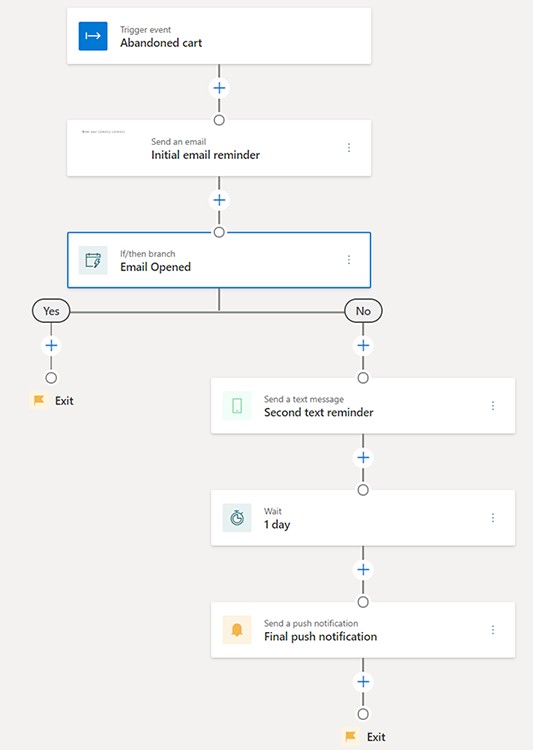
Kontaktverlauf veröffentlichen
Nachdem Sie alle Schritte zur Verlaufs-Canvas hinzugefügt haben, kann der Verlauf live gehen und echte Kunden benachrichtigen. Stellen Sie vor dem Veröffentlichen des Verlaufs sicher, dass sich alle zugehörigen Inhalte (E-Mail, Textnachrichten und Push-Benachrichtigungen) im Bereit zum Senden-Zustand befinden. Eventuelle Auslöser müssen ebenfalls veröffentlicht und ihr Code integriert werden. Der Verlauf kann nach der Veröffentlichung nicht mehr geändert werden. Überprüfen Sie daher vor dem Veröffentlichen, ob alle Schritte des Verlaufs genau so sind, wie Sie es wünschen.
Sobald der Verlauf veröffentlicht und aktiv ist, können Sie sich auf der Analyseseite des Verlaufs ansehen, wie er sich entwickelt.